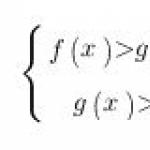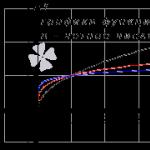स्काइप कैसे दर्ज करें? साइट का उपयोग करना: https://login.skype.com/login, उदाहरण के लिए। लेकिन इतना ही नहीं - यदि आप लॉग इन नहीं कर सकते हैं, तो इसका उपयोग करें: https://login.skype.com/recovery। यह निःशुल्क है।
स्काइप पर अपने खाते में कैसे लॉग इन करें? इसे लागू करना बहुत आसान है - आपके उपयोगकर्ता नाम और पासवर्ड के तहत।
यदि आपके पास अभी तक ऑनलाइन संचार के लिए इस कार्यक्रम के लिए खाता नहीं है, तो कुछ भी नहीं। हम सब ठीक कर देंगे! आपको बस स्काइप डाउनलोड करने और इसे अपने कंप्यूटर, लैपटॉप या टैबलेट के साथ-साथ अपने फोन पर इंस्टॉल करने की आवश्यकता है (इससे कोई फर्क नहीं पड़ता कि यह कौन सा ब्राउज़र है)। ऐसा करने के लिए, बस उसी नाम के कार्यक्रम की आधिकारिक वेबसाइट पर जाएं और वह विकल्प चुनें जो आपको सूट करे। स्थापना के बाद, एक नया रिकॉर्ड बनाएं पर क्लिक करें और प्रदान की गई फ़ील्ड भरें।
यदि पहले से ही कोई रिकॉर्ड है, तो आपको अलग तरीके से कार्य करने की आवश्यकता है। सबसे पहले आपको डिवाइस पर स्काइप आइकन ढूंढना होगा और इसे सक्रिय करना होगा (प्रेस, टैप करें)।

जब यह शुरू होता है, तो सिस्टम में प्रवेश करने के लिए प्रस्तावित क्षेत्रों में अपना उपयोगकर्ता नाम और पासवर्ड दर्ज करें। अगला, आपको "स्काइप स्टार्टअप पर स्वचालित प्राधिकरण" बॉक्स को चेक करने की आवश्यकता होगी ताकि आपको हर बार इस प्रक्रिया को करने की आवश्यकता न हो, और वह यह है - कार्यक्रम काम करता है। हम यह भी अनुशंसा करते हैं कि आप तुरंत एक और आइटम का चयन करें: "जब आप पीसी चालू करते हैं तो सिस्टम प्रारंभ करें।" ये चेकबॉक्स आपको Skype संचार कार्यक्रम में लॉग इन करने के लिए आवश्यक प्रक्रिया को दोहराने से बचने में मदद करेंगे, क्योंकि आपकी सहमति से, सिस्टम इसे स्वचालित रूप से करेगा।
यदि आपको अपने स्मार्टफोन से अपने स्काइप खाते में लॉग इन करने की आवश्यकता है, तो इसके बारे में यहां और पढ़ें।
ब्राउज़र लॉगिन - वैकल्पिक समाधान
स्काइप क्यों "टूट गया" के सवाल को हल करके परेशान न होने के लिए, आप वैकल्पिक उपाय के रूप में, इस लोकप्रिय मैसेंजर (स्काइप) के मालिक की वेबसाइट के माध्यम से अपने पहले से पंजीकृत खाते में एक त्वरित गैर-स्थापित लॉगिन का उपयोग कर सकते हैं। .com/), जिसमें Microsoft खाते का उपयोग करना शामिल है।
प्रक्रिया:
- http://www.skype.com/en/ पर जाएं।
- साइन इन पर क्लिक करें (स्काइप में साइन इन करें)।
- अपना उपयोगकर्ता नाम और पासवर्ड (क्रेडेंशियल्स) दर्ज करें। यह एक ईमेल पता, एक Microsoft लॉगिन (कार्यक्रम के वास्तविक स्वामी के रूप में), या एक Skype लॉगिन, या एक फ़ोन नंबर हो सकता है यदि आपका Skype लॉगिन इससे "लिंक" है।
- साइन इन करने के बाद, आप अपने डिवाइस पर एप्लिकेशन के रूप में इस नए टूल का पूरा आनंद ले पाएंगे।
अगर आप अपना पासवर्ड भूल गए हैं तो स्काइप से साइन आउट कैसे करें

पासवर्ड खोने और इसे गलत तरीके से दर्ज करने के मामले में, आपको सक्रिय लिंक "अपने खाते में लॉग इन नहीं कर सकता?" खोजने की आवश्यकता है। और दबाएं। उसी समय, आधिकारिक वेबसाइट के लिंक पर एक पेज खुल जाना चाहिए, जहां आपको अपने खाते में लॉगिन (पहुंच) को पुनर्स्थापित करने की प्रक्रिया से गुजरना होगा।
इस प्रक्रिया को पूरा करने के लिए आपको एक ईमेल पता दर्ज करना होगा। यह वहां है कि एक लिंक के साथ एक विशेष पत्र भेजा जाएगा जो आपको संदेशवाहक में प्रवेश करने की क्षमता को फिर से शुरू करने के संबंध में पुनर्प्राप्ति प्रक्रिया की अंतिम रेखा तक पहुंचने की अनुमति देता है।
अत्यधिक विस्मृति के मामले में, आप सहायता सेवा (प्रतिक्रिया) से संपर्क कर सकते हैं। यह उस मामले पर लागू होता है जब आप अपना ईमेल पता या पासवर्ड भी भूल जाते हैं। वैसे, आप निम्न लिंक पर क्लिक करके पहले से नया पासवर्ड बदल सकते हैं और याद रख सकते हैं (दूसरे तरीके से ठीक करें): https://secure.skype.com/login?application=account&intcmp=sign-in&setlang=ru&return_url= https%3A%2F% 2Fsecure.skype.com%2Faccount%2Flogin। यहां रजिस्टर करें: http://www.skype-windows.ru/registration।
अगर आप लॉग इन नहीं कर पा रहे हैं...
बस मामले में, फिर से शुद्धता की जाँच करें। "स्काइप में साइन इन नहीं कर सकते?" पर क्लिक करें।

इसके अलावा, आप मैसेंजर के नवीनतम संस्करण को फिर से इंस्टॉल (अपडेट) कर सकते हैं। आप इसे हमेशा कार्यक्रम की आधिकारिक वेबसाइट से डाउनलोड कर सकते हैं और कुछ ही मिनटों में लॉग इन कर सकते हैं यदि आप पंजीकृत उपयोगकर्ताओं में से हैं। मुख्य बात डाउनलोड करने के लिए वांछित वस्तु का चयन करना है (याद रखें कि यह कार्यक्रम निश्चित रूप से संयुक्त अरब अमीरात में काम नहीं करता है!)

यदि कोई सिस्टम त्रुटि है ...
तो, आप ठीक से नहीं जानते कि स्काइप त्रुटि क्या है - एक सामान्य कंप्यूटर "ब्लॉट" या एक गंभीर समस्या। पहले मामले में, इसे ठीक करना आसान है। ऐसा करने के लिए, आपको एक फ़ाइल को खोजने और हटाने की आवश्यकता है।
वस्तु को इस तरह रहने दें:
- "प्रारंभ" में "रन ..." पर जाएं या "विन + आर" दबाकर और "%APPDATA%\Skype" फ़ाइल का नाम टाइप करें और "ओके" पर क्लिक करें।
- आप अपने आप को Skype में अपने "खाते" पर व्यक्तिगत डेटा वाले फ़ोल्डर में पाएंगे।
- इस निर्देशिका में "shared.xml" या "साझा" फ़ाइल ढूँढें।
- मिली फ़ाइल को हटा दें।
- सभी विंडो बंद कर दें।
- चैट प्रोग्राम में फिर से लॉग इन करने का प्रयास करें।
फेसबुक से लॉग इन कैसे करें?
यह पता चला है कि आप फेसबुक के माध्यम से स्काइप में प्रवेश कर सकते हैं! यह बहुत सुविधाजनक है और कुछ भुलक्कड़ उपयोगकर्ताओं को पृष्ठ के पुनर्स्थापित होने की प्रतीक्षा की लंबी अवधि से बचाया है।

- स्काइप में लॉग इन करने से पहले, आपको एक नियमित खाते के माध्यम से अपना फेसबुक खोलना होगा। पहली बार जब आप इस तरह से लॉग इन करते हैं, तो आपको फ़ील्ड में अपना ईमेल पता दर्ज करना होगा।
- दूसरे कॉलम में पासवर्ड डालें।

लॉग इन करने के बाद, ऑनलाइन उल्लिखित सामाजिक नेटवर्क के बीच एक मुफ्त संक्रमण उपलब्ध हो जाएगा।
यदि कारण अज्ञात है
जब आपने अपने कंप्यूटर (अन्य डिवाइस) को वायरस और खराबी से बचाने के लिए बहुत सी तरकीबें आजमाई हों, तो परेशान होने में जल्दबाजी न करें। आखिरकार, कार्यक्रम भी अपूर्ण है और अजीब तरह से, यह समय-समय पर अपने काम में खराबी भी कर सकता है।
यदि पृष्ठ में प्रवेश करने में आपकी असमर्थता का कारण ठीक इसी समस्या में है, तो आपको थोड़ा इंतजार करने की आवश्यकता है। इस मामले में समस्या आपके नियंत्रण से बाहर है और आप वास्तव में, उपरोक्त विधियों के अतिरिक्त, बस प्रतीक्षा कर सकते हैं।
"रीएंट्री"
यदि अगली बार जब आप प्रोग्राम में प्रवेश करने का प्रयास करते हैं, तो यह निम्न त्रुटि देता है: "स्काइप नहीं खोल सकता।" आप इस डिवाइस (कंप्यूटर) पर पहले से ही स्काइप में हैं। कृपया बाहर निकलें और पुन: प्रयास करें", आपको कार्यक्रम से पूरी तरह से बाहर निकलना होगा।
ऐसा करने के लिए, ट्रे में (न्यूनतम स्थिति में) घड़ी के क्षेत्र में कहीं (आमतौर पर दाईं ओर, स्क्रीन के निचले भाग में) स्काइप आइकन देखें और बाहर निकलने का चयन करने के लिए राइट-क्लिक करें। फिर स्काइप में साइन इन करना फिर से संभव होगा।

किसी समस्या को हल करने के लिए एक अन्य विधि जैसे लॉग इन करने में असमर्थता अगर पिछली विधियों ने मदद नहीं की है:
- उस फ़ोल्डर पर जाएँ जहाँ एक Skype उपयोगकर्ता के रूप में आपका डेटा और संबंधित फ़ाइलें स्थित हैं। ऐसा करने के लिए, "रन ..." कमांड फ़ील्ड (संयोजन "विन" + "आर" द्वारा कहा जाता है) में, "% एपडेटा%" दर्ज करें।
- एक बार जब आप उस निर्देशिका में हों, तो "स्काइप" सबफ़ोल्डर देखें।
- इसमें "main.iscorrupt" फ़ाइल ढूंढें।
- उदाहरण के लिए, डेस्कटॉप पर ("कट" - "पेस्ट") ट्रांसफर करें।
- इन सरल त्वरित जोड़तोड़ के बाद, Skype पर वापस जाने का प्रयास करें।
- अगर यह काम कर गया और अब सब कुछ ठीक काम करता है, तो डेस्कटॉप पर कॉपी की गई फ़ाइल को हटा दें।
इस विधि का एक और विकल्प है। अंक 1 और 2 के बाद, आपको अपने स्काइप यूज़रनेम के साथ फ़ोल्डर ढूंढना होगा और उसका नाम बदलना होगा। उदाहरण के लिए, अंत में "2" जोड़ने का सबसे आसान तरीका है, जैसे कि दूसरा उदाहरण या दूसरा फ़ोल्डर नंबर। पत्राचार को बचाने के लिए यह आवश्यक है जिसकी बाद में आवश्यकता हो सकती है।
जब आप फिर से प्रवेश करते हैं, तो सब कुछ काम करना चाहिए, केवल इतिहास आपके द्वारा नामित फ़ोल्डर में अलग से "झूठ" होगा।
अपने यूज़रनेम और पासवर्ड से स्काइप में साइन इन करना आसान है। प्रोग्राम में कुछ गलत होने पर यूजर्स को परेशानी का सामना करना पड़ता है। फिर रजिस्ट्रियों और अन्य निर्देशिकाओं, साथ ही विशेष उपयोगिताओं की सफाई में मदद करें।
पंजीकृत उपयोगकर्ताओं के लिए स्काइप लॉगिनखाते का उपयोग करके तीन तरीकों से किया जा सकता है:
- स्काइप ही;
- माइक्रोसॉफ्ट
- फेसबुक।
सभी विधियां आपको कार्यक्रम का पूरी तरह से उपयोग करने की अनुमति देती हैं, लेकिन उनमें से प्रत्येक के लिए कई विशेषताएं हैं।
स्काइप उपयोग और उपयोगकर्ता लॉगिन
यह माना जाता है कि उपयोगकर्ता के पास पहले से ही उपयोगकर्ता नाम और पासवर्ड है। जब आप एप्लिकेशन लॉन्च करते हैं, तो एक स्टार्ट स्क्रीन आपको वांछित खाते का चयन करने के लिए प्रेरित कर सकती है। ऐसा तब होता है जब उपयोगकर्ता ने अपने ईमेल पते के साथ एक साथ कई खाते पंजीकृत किए हों। अगला, उपयुक्त क्षेत्रों में, आपको एक लॉगिन-पासवर्ड संयोजन दर्ज करना होगा - और, यदि इनपुट के दौरान कोई त्रुटि नहीं हुई है, तो एक सफल लॉगिन किया जाएगा। यदि उपयोगकर्ता ने कोई गलती की है, तो उसे फिर से प्रवेश करने के लिए प्रेरित किया जाएगा।
इस विधि की विशेषताएं:
- आप एक साथ कई खातों का उपयोग कर सकते हैं और यदि आवश्यक हो तो उनके बीच स्विच कर सकते हैं;
- यदि किसी उपयोगकर्ता के पास Skype का उपयोग करने के लिए एकाधिक डिवाइस हैं, तो प्रत्येक डिवाइस को अलग से साइन इन करने की आवश्यकता होगी।
Microsoft खाते का उपयोग करना
हाल ही में विंडोज़ संस्करणप्रत्येक उपयोगकर्ता को Microsoft सर्वर पर एक एकल खाता बनाने के लिए आमंत्रित किया जाता है, जिसके साथ वह कई खातों, पासवर्ड और लॉगिन में भ्रमित हुए बिना कई एप्लिकेशन तक पहुंचने और प्रबंधित करने में सक्षम होगा। 
Microsoft खाते से Skype में साइन इन करने के लिए, आपको पहले इसे अपने Skype खाते से लिंक करना होगा। ऐसा करने के लिए, प्रोग्राम की स्टार्ट स्क्रीन पर, आइटम का चयन करें "माइक्रोसॉफ्ट खाता"और अपना ईमेल पता और पासवर्ड दर्ज करें। सभी खाते एक बार में दिखाए जाएंगे, यह स्काइप में वांछित खाते का चयन करने और बटन पर क्लिक करने के लिए बना हुआ है "जारी रखें"।
ख़ासियतें:
- आप किसी Microsoft खाते में एकाधिक Skype खातों के बीच स्विच नहीं कर सकते हैं।
- यदि आपके पास Skype और Windows का उपयोग करने वाले एकाधिक उपकरण हैं, तो आपको केवल अपने Microsoft खाते से साइन इन करने की आवश्यकता है, और लिंक किए गए खातों वाले प्रोग्राम में अन्य सभी साइन-इन स्वचालित रूप से किए जाएंगे।
फेसबुक का उपयोग करना
हाल ही में, फेसबुक अकाउंट से स्काइप में लॉग इन करना संभव हो गया है। लेकिन पहले आपको इन दोनों खातों को एक साथ जोड़ना भी होगा। निचले दाएं कोने में स्टार्ट स्क्रीन पर, "साइन इन फेसबुक" चुनें। एक विंडो खुलेगी जहां आपको फेसबुक के मापदंडों के अनुरूप ईमेल पता और पासवर्ड दर्ज करना होगा।
स्काइप हाल ही में ऑनलाइन संचार के लिए सबसे लोकप्रिय कार्यक्रम बन गया है। यह आपको टेक्स्ट संदेशों का आदान-प्रदान करने और वीडियो कॉल करने, कई वार्ताकारों के साथ सम्मेलनों की व्यवस्था करने आदि की अनुमति देता है। इसका लाभ यह है कि यह उपयोगकर्ताओं को यथासंभव वास्तविक संचार के करीब लाता है, भले ही वे दुनिया के विभिन्न हिस्सों में स्थित हों। लेकिन अगर आप स्काइप में लॉग इन नहीं कर पा रहे हैं तो क्या करें? ..
स्काइप में साइन इन करें
Skype में प्रवेश करने के लिए, उपयुक्त फ़ील्ड में बस अपना उपयोगकर्ता नाम और पासवर्ड दर्ज करें। यदि आप अपना पासवर्ड भूल गए हैं या किसी कारण से यह काम नहीं करता है (खाता हैकिंग), तो मौजूदा स्काइप खाते को पुनर्स्थापित करने का एक तरीका है।
पहुंच कैसे बहाल करें:

मैं स्काइप में साइन इन क्यों नहीं कर सकता?
यदि आप स्काइप में साइन इन नहीं कर सकते हैं, भले ही आपको अपना विवरण पूरी तरह याद हो, इसका मतलब यह नहीं है कि आपका खाता हैक कर लिया गया है। कारण पूरी तरह से अलग हो सकते हैं, और समझने के लिए, उनमें से प्रत्येक को ध्यान में रखना आवश्यक है।
स्काइप में साइन इन न कर पाने के कारण:

जैसा कि आप देख सकते हैं, आप विभिन्न कारणों से स्काइप में साइन इन करने में सक्षम नहीं हो सकते हैं, लेकिन उनमें से किसी को भी हल या समझाया जा सकता है। यदि आपको इस लेख में अपनी समस्या का समाधान नहीं मिला है, तो आप किसी भी समय स्काइप प्रोग्राम की आधिकारिक वेबसाइट पर एक प्रश्न पूछ सकते हैं, जहां सहायता सेवा जल्द से जल्द इसका उत्तर देगी। अंतिम उपाय के रूप में, आप हमेशा एक नया खाता बना सकते हैं।
स्काइप इंस्टेंट मैसेंजर के बीच एक अग्रणी स्थान रखता है, जिसकी पुष्टि ऐप स्टोर से प्रोग्राम के लाखों डाउनलोड से होती है। एप्लिकेशन का उपयोग गृहिणियों, व्यापारियों, यात्रियों और संचार के सिर्फ प्रेमियों द्वारा किया जाता है। स्काइप में, आप दोनों दुनिया में लगभग कहीं भी स्थित दोस्तों को मुफ्त संदेश भेज सकते हैं और ऑडियो या वीडियो कॉल कर सकते हैं।
मैसेंजर में रजिस्ट्रेशनज्यादा समय नहीं लगता। उसे एक नंबर चाहिए चल दूरभाषया ईमेल पता। कई उपयोगकर्ता रुचि रखते हैं कि मेरे पृष्ठ पर स्काइप कैसे दर्ज किया जाए, यदि यह पहले से ही बनाया गया है।

यदि एप्लिकेशन पहली बार लॉन्च किया गया है, तो एक विंडो दिखाई देगी जो आपको ध्वनि और वीडियो सेटिंग्स, साथ ही अवतार सेट करने के लिए कहेगी। आप शीर्ष कोने में क्रॉस पर क्लिक करके इस चरण को छोड़ सकते हैं।
एक और तरीका है लॉगिन स्काइप खाता, जिसके लिए Microsoft खाते से डेटा की आवश्यकता होती है। वह live.com पर रजिस्टर करता है। यदि उस पर एक खाता बनाया गया है, तो आपको स्काइप लॉन्च विंडो में उससे लॉगिन और पासवर्ड दर्ज करना होगा। आपके द्वारा "अगला" बटन पर क्लिक करने के बाद और इसके लोड होने तक प्रतीक्षा करें व्यक्तिगत क्षेत्रसंदेशवाहक कुछ मामलों में, संबंधित पंक्तियों में पहले और अंतिम नाम को अतिरिक्त रूप से दर्ज करना आवश्यक है। वे खाते में प्रदर्शित होंगे और अन्य संपर्कों के लिए दृश्यमान होंगे।
डेवलपर्स ने लोकप्रिय सोशल नेटवर्क फेसबुक में एक खाते के माध्यम से स्काइप में लॉग इन करने की क्षमता प्रदान की है। ऐसा करने के लिए, आपको प्रोग्राम विंडो खोलने के लिए मैसेंजर आइकन पर क्लिक करना होगा। अगला, निचले कोने में, आपको "फेसबुक के साथ लॉगिन करें" कमांड पर क्लिक करना होगा।  दिखाई देने वाली विंडो में, आपको पेज से लॉगिन और पासवर्ड दर्ज करना होगा सामाजिक जालऔर "लॉगिन" पर क्लिक करें।
दिखाई देने वाली विंडो में, आपको पेज से लॉगिन और पासवर्ड दर्ज करना होगा सामाजिक जालऔर "लॉगिन" पर क्लिक करें।  अगला चरण एक क्रिया है जो "इस रूप में जारी रखें... (फेसबुक नाम)" का संकेत देती है। उसके बाद, उपयोगकर्ता के सामने एक विंडो दिखाई देगी, जहां आवेदन का उपयोग करने की शर्तें निर्धारित हैं। आगे बढ़ने के लिए आपको उनसे सहमत होना होगा। अगले चरण में, उपयोगकर्ता को सोशल नेटवर्क से अपने दोस्तों को मैसेंजर पर आमंत्रित करने के लिए प्रेरित किया जाएगा।
अगला चरण एक क्रिया है जो "इस रूप में जारी रखें... (फेसबुक नाम)" का संकेत देती है। उसके बाद, उपयोगकर्ता के सामने एक विंडो दिखाई देगी, जहां आवेदन का उपयोग करने की शर्तें निर्धारित हैं। आगे बढ़ने के लिए आपको उनसे सहमत होना होगा। अगले चरण में, उपयोगकर्ता को सोशल नेटवर्क से अपने दोस्तों को मैसेंजर पर आमंत्रित करने के लिए प्रेरित किया जाएगा।
ब्राउज़र लॉगिन
यदि आपने एप्लिकेशन इंस्टॉल नहीं किया है या यह कोई त्रुटि देता है, तो आप हमेशा आधिकारिक स्काइप वेबसाइट के माध्यम से अपने पेज पर पहुंच सकते हैं। इस मामले में, आपको आवश्यकता होगी:
- स्काइप डॉट कॉम पेज खोलें।
- "लॉगिन" बटन पर क्लिक करें (प्रारंभ पृष्ठ पर शीर्ष दाईं ओर)।
- अपना व्यक्तिगत डेटा (लॉगिन और पासवर्ड) दर्ज करें।

उसके बाद, आप Skype के सभी टूल और सेवाओं का उसी तरह उपयोग करने में सक्षम होंगे जैसे इंस्टॉल किए गए एप्लिकेशन में।
यदि आप अपना पासवर्ड भूल गए हैं तो स्काइप में साइन इन कैसे करें?
पासवर्ड भूल जाने का सबसे आम कारण है कि उपयोगकर्ता स्काइप में साइन इन नहीं कर सकते हैं। इस समस्या का एक समाधान ऊपर दी गई फेसबुक लॉगिन विधि है। लेकिन यह तरीका रामबाण नहीं है, अगर सिर्फ इसलिए कि सभी स्काइप यूजर्स के पास फेसबुक अकाउंट नहीं है। यदि आप अपना खाता पासवर्ड खो चुके/भूल गए हैं तो हम स्काइप में लॉग इन करने का एक सार्वभौमिक तरीका प्रदान करते हैं:
- "अपने खाते में साइन इन नहीं कर सकते?" लिंक पर क्लिक करें। स्काइप के मुख्य पृष्ठ पर।
- दिए गए फ़ील्ड में अपना ईमेल पता दर्ज करें।
- अपने ईमेल पर जाएं और स्काइप सहायता से ईमेल में आपको भेजे गए पासवर्ड पुनर्प्राप्ति कोड की प्रतिलिपि बनाएं (या याद रखें)।
- उस पृष्ठ पर लौटें जहां आपने अपना ईमेल पता दर्ज किया था और प्राप्त कोड को एक नई लाइन पर पेस्ट (या टाइप करें) करें।
- कोड की पुष्टि होने तक प्रतीक्षा करें और एक नया पासवर्ड पंजीकृत करें।
- ऐप या ब्राउज़र के माध्यम से अपने खाते में साइन इन करें।


आप इस पेज पर सीधे स्काइप के किसी भी संस्करण को डाउनलोड कर सकते हैं - कुछ ही मिनटों में और बिल्कुल मुफ्त। लिंक का पालन करें और जुड़े रहें!
लेख के निर्माण के लिए, साइटों से सामग्री का उपयोग किया गया था:
- skypeok.ru
- स्काइप-schachat.ru
- स्काइपेक्लब.रू
- स्काइप-im.ru
- yablyk.com
- w3bsit3-dns.com
इस लेख में, हम iPhone के लिए Skype के संस्करण से परिचित हुए। इन फोन मॉडल ने आज बहुत लोकप्रियता हासिल की है और इस डिवाइस पर आवश्यक प्रोग्राम स्थापित करने में सक्षम होना महत्वपूर्ण है। ऊपर लेख में, आपने अपने iPhone पर Skype स्थापित करने और उसका उपयोग करने के लिए आवश्यक सभी जानकारी सीख ली है।
इसी तरह के मुफ्त कार्यक्रम:
- लैन संचार नेट स्पीकरफोन
- संचार के लिए कार्यक्रम Mail.Ru Agent
- हमाची नेटवर्किंग सॉफ्टवेयर
- ooVoo चैट सॉफ्टवेयर
- टीमव्यूअर रिमोट एक्सेस सॉफ्टवेयर
- सुविधाजनक टेलीग्राम चैट